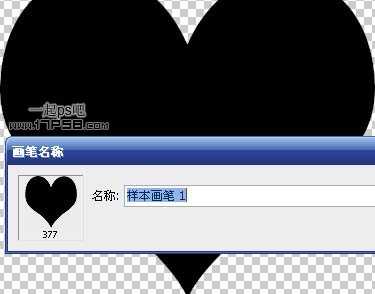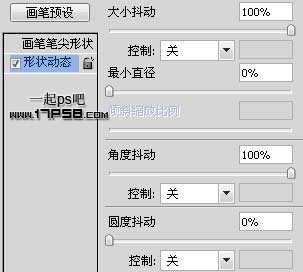Photoshop制作出在天桥演奏的美女图片—爱的艺术
(编辑:jimmy 日期: 2025/1/7 浏览:2)
先看效果图
首先打开钢琴图片,用钢笔做如下路径。
转为选区,复制粘贴到云彩图片中,这是美女演奏的天桥。
还是钢琴图片做如下选区,复制粘贴到云彩图片中。
复制几个,缩小形成透视效果,群组这些物体。
打开美女拉小提琴素材。
用钢笔选出,复制粘贴到文档中,大小位置如下。
打开叶子素材。
去背景,挪到文档中,复制几个,适当变形如下,右下角的叶子添加蒙版,用黑色笔刷涂抹底部。
下面定义心形笔刷,新建文档400x400像素,背景透明,画一黑色心形。
编辑,定义画笔预设。
回到美女文档中,建新层,设置刚才定义的画笔。
前景色#bf0000 80像素笔刷涂抹,图层不透明度45%。
只显示并选择背景层,用图章在红框位置采样。
然后横梁层顶部建新层,用图章涂抹,得到类似下图的效果。
新建层填充#9e9f43,图层模式亮光不透明度50%,最终效果如下。